一台主机接两个显示器设置方法
时间:2025-08-11 15:27:34 144浏览 收藏
一台主机如何连接两个显示器?本文为您详细解答!想要实现多任务处理、提升工作效率,一台主机连接双显示器是理想选择。本文将全面介绍双显示器连接的操作方法,从必备设备(如具备双输出能力的主机、HDMI/DP/VGA线缆等)到详细的连接方式(包括利用独立显卡、集成显卡协同、USB扩展设备等),再到Windows系统中的配置步骤,为您提供清晰易懂的指南。无论您是想扩展屏幕还是镜像显示,都能轻松掌握。遇到显示异常?更新显卡驱动是关键!快来学习如何让您的主机拥有双倍的视野吧!
许多用户希望将一台主机连接到两个显示器,以实现多任务处理、视频观看或提升工作效率。本文将全面介绍如何实现双显示器连接,涵盖所需设备、具体连接方式以及常见问题的应对方法。

一、必备设备
在开始双屏设置前,请确认以下设备是否齐全:
具备双输出能力的主机:确认电脑的显卡或主板支持双显示器输出。目前大多数独立显卡及部分集成显卡均支持该功能。
两台显示器:确保显示器具备与主机匹配的视频输入接口,如HDMI、DisplayPort(DP)、VGA或DVI等。
对应类型的视频线缆:根据显卡和显示器的接口类型,准备HDMI线、DP线、VGA线或DVI线等连接线。

接口转换器(视情况而定):若主机与显示器接口不兼容,需使用转换设备,例如HDMI转VGA、DP转HDMI等。
最新版显卡驱动程序:保持显卡驱动为最新版本,有助于提升双屏显示的稳定性与兼容性。推荐使用“驱动人生”进行更新:
- 打开“驱动人生”,点击“立即扫描”,软件将自动识别缺失或过时的驱动。
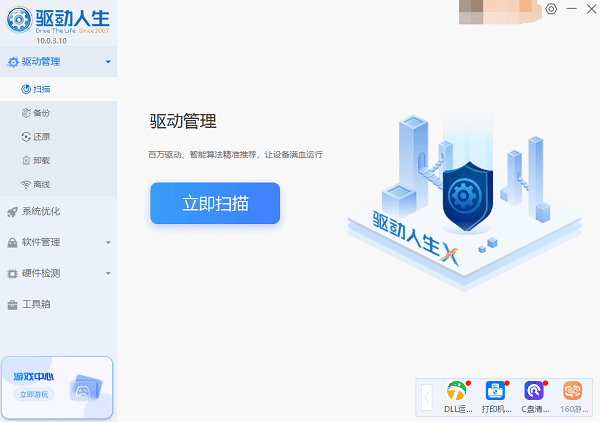
- 找到显卡驱动项,点击“升级驱动”,系统将自动下载并完成安装。
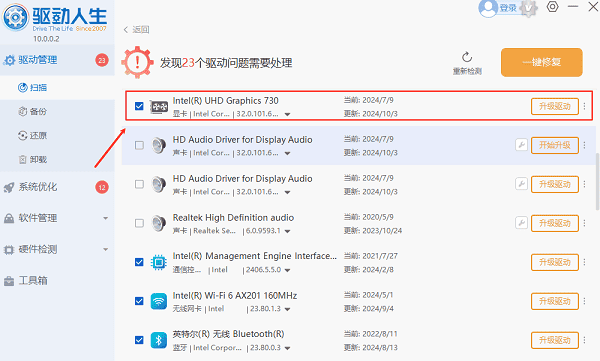
二、连接方式详解
根据主机配置和接口情况,可选择以下几种连接方案:
1. 利用独立显卡的多个输出接口
大多数独立显卡提供两个或以上的视频输出口,如双HDMI、HDMI+DP等。连接步骤如下:
- 使用两条合适的视频线,分别将两台显示器接入显卡的两个输出接口。
- 开启显示器电源,并正确设置输入源(Input Source)。
- 启动计算机,系统通常会自动识别并启用双屏扩展模式。
- 若出现显示异常,建议更新显卡驱动以优化兼容性。

2. 集成显卡与独立显卡协同使用
部分主机支持同时启用集成显卡和独立显卡输出:
- 一台显示器连接至独立显卡的输出口,另一台连接至主板上的视频接口(如HDMI或VGA)。
- 开机进入BIOS(通常按F2、DEL或ESC键),检查并启用集成显卡(Integrated Graphics)。
- 进入Windows系统后,通过显示设置调整双屏模式。
3. 使用USB转HDMI/DP扩展设备
当主机仅有一个视频输出口时,可借助USB视频扩展器实现双屏:
- 购买支持扩展显示模式的USB转HDMI或USB转DP适配器。
- 将USB端插入主机,另一端连接显示器。
- 安装适配器配套的驱动程序,确保系统能识别新增的显示设备。
三、系统配置步骤
完成硬件连接后,需在操作系统中进行设置。以Windows系统为例:
在桌面空白处右键,选择“显示设置”。
在“多显示器”选项中,选择“扩展这些显示器”以实现双屏扩展,或选择“复制这些显示器”以启用镜像模式。
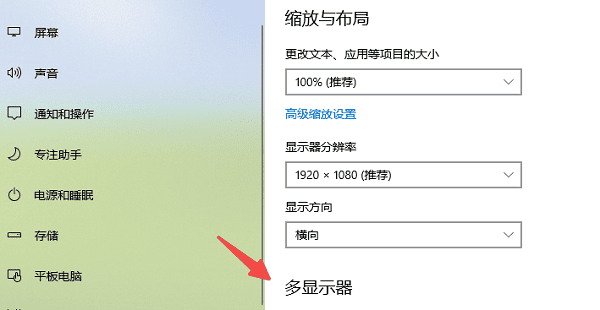
拖动显示器图标以匹配实际摆放位置,确保鼠标移动方向符合使用习惯。
点击“应用”保存设置,并测试双屏显示效果。
若系统未识别第二台显示器,建议更新显卡驱动并重启电脑,以排除识别问题。
以上就是《一台主机接两个显示器设置方法》的详细内容,更多关于的资料请关注golang学习网公众号!
-
501 收藏
-
501 收藏
-
501 收藏
-
501 收藏
-
501 收藏
-
162 收藏
-
463 收藏
-
258 收藏
-
468 收藏
-
198 收藏
-
172 收藏
-
144 收藏
-
417 收藏
-
492 收藏
-
142 收藏
-
441 收藏
-
184 收藏
-

- 前端进阶之JavaScript设计模式
- 设计模式是开发人员在软件开发过程中面临一般问题时的解决方案,代表了最佳的实践。本课程的主打内容包括JS常见设计模式以及具体应用场景,打造一站式知识长龙服务,适合有JS基础的同学学习。
- 立即学习 543次学习
-

- GO语言核心编程课程
- 本课程采用真实案例,全面具体可落地,从理论到实践,一步一步将GO核心编程技术、编程思想、底层实现融会贯通,使学习者贴近时代脉搏,做IT互联网时代的弄潮儿。
- 立即学习 516次学习
-

- 简单聊聊mysql8与网络通信
- 如有问题加微信:Le-studyg;在课程中,我们将首先介绍MySQL8的新特性,包括性能优化、安全增强、新数据类型等,帮助学生快速熟悉MySQL8的最新功能。接着,我们将深入解析MySQL的网络通信机制,包括协议、连接管理、数据传输等,让
- 立即学习 500次学习
-

- JavaScript正则表达式基础与实战
- 在任何一门编程语言中,正则表达式,都是一项重要的知识,它提供了高效的字符串匹配与捕获机制,可以极大的简化程序设计。
- 立即学习 487次学习
-

- 从零制作响应式网站—Grid布局
- 本系列教程将展示从零制作一个假想的网络科技公司官网,分为导航,轮播,关于我们,成功案例,服务流程,团队介绍,数据部分,公司动态,底部信息等内容区块。网站整体采用CSSGrid布局,支持响应式,有流畅过渡和展现动画。
- 立即学习 485次学习
